Ubuntu - один из самых популярных дистрибутивов операционной системы Linux. Он предлагает огромные возможности для пользователей, которые хотят освоить и использовать эту операционную систему. Одним из способов установить Ubuntu является установка его на флешку, что позволяет использовать его на любом компьютере без установки на жесткий диск. В этой статье мы расскажем вам о пошаговой инструкции по установке Ubuntu на флешку.
Шаг 1: Подготовка
Перед началом установки Ubuntu на флешку необходимо подготовить все необходимые компоненты. Вам понадобится доступный компьютер с интернет-соединением, флешка объемом не менее 8 ГБ, а также образ дистрибутива Ubuntu, который можно загрузить с официального сайта Ubuntu. Также рекомендуется сохранить все важные данные с флешки, так как установка Ubuntu на него может стереть все файлы.
Шаг 2: Создание загрузочной флешки
После подготовки необходимых компонентов вы можете приступить к созданию загрузочной флешки с Ubuntu. Для этого вам понадобится специальная программа, такая как Rufus или Etcher, которая позволяет записать образ дистрибутива Ubuntu на флешку. Подключите флешку к компьютеру и запустите выбранную программу.
Шаг 3: Установка Ubuntu на флешку
После запуска программы выберите загруженный образ дистрибутива Ubuntu и укажите флешку в качестве целевого устройства для установки. Убедитесь, что правильно выбраны параметры загрузки и раздела, а затем нажмите кнопку "Start" или "Пуск", чтобы начать процесс установки. Этот процесс может занять некоторое время, так что будьте терпеливы.
Шаг 4: Запуск Ubuntu с флешки
После завершения процесса установки Ubuntu на флешку, вы можете запустить ее на любом компьютере, подключив эту флешку к нему и настроив загрузку с нее в BIOS или UEFI. После загрузки Ubuntu вы сможете использовать все ее функции и возможности, не устанавливая операционную систему на жесткий диск компьютера.
Теперь вы знаете, как установить Ubuntu на флешку. Этот способ позволяет использовать Ubuntu на любом компьютере без необходимости установки на жесткий диск, что очень удобно для тестирования или работы с различными компьютерами.
Как установить Ubuntu на флешку

Установка Ubuntu на флешку предоставляет возможность иметь портативную операционную систему, которую можно использовать на любом компьютере. Это очень удобно для тех, кто часто путешествует или работает с разными устройствами. В этой статье мы расскажем, как установить Ubuntu на флешку пошагово.
Шаг 1: Подготовка
Прежде чем начать установку Ubuntu на флешку, вам понадобится сама флешка, компьютер с доступом в интернет и образ операционной системы Ubuntu, который можно скачать с официального сайта.
Шаг 2: Создание загрузочной флешки
Чтобы создать загрузочную флешку, вам понадобится инструмент Rufus. Запустите программу и выберите флешку, на которую будет установлена Ubuntu. Затем выберите образ операционной системы Ubuntu и нажмите на кнопку "Start", чтобы начать процесс создания загрузочной флешки.
Шаг 3: Загрузка с флешки
После того, как загрузочная флешка создана, вам нужно перезагрузить компьютер и включить загрузку с флешки. Для этого обычно необходимо зайти в BIOS или выбрать опцию загрузки в меню при запуске компьютера.
Шаг 4: Установка Ubuntu
После того, как компьютер загрузится с флешки, вы увидите окно установки Ubuntu. Следуйте инструкциям на экране для выбора языка, часового пояса и других параметров. При выборе раздела для установки, убедитесь, что выбрана флешка, на которую вы хотите установить Ubuntu. Нажмите кнопку "Установить", чтобы начать процесс установки.
Шаг 5: Завершение установки
Когда установка Ubuntu завершится, вам нужно будет перезагрузить компьютер и удалить флешку. После перезагрузки вы сможете начать использовать Ubuntu на любом компьютере, подключив флешку.
Теперь вы знаете, как установить Ubuntu на флешку. Наслаждайтесь портативной операционной системой и удобством использования Ubuntu на любом компьютере!
Выбор и загрузка дистрибутива Ubuntu

Перед тем как установить Ubuntu на флешку, вам необходимо выбрать версию дистрибутива, которую вы хотите установить. В Ubuntu предлагается несколько вариантов: Ubuntu Desktop, Ubuntu Server, Ubuntu Mate и другие.
Для большинства пользователей наиболее подходящей версией будет Ubuntu Desktop - настольная версия Ubuntu. Она предоставляет удобный графический интерфейс, множество приложений и простоту использования.
Теперь, когда вы определились с версией, перейдите на официальный сайт Ubuntu (https://ubuntu.com/download) и нажмите кнопку "Download".
На странице загрузки вы сможете выбрать архитектуру процессора вашего компьютера (обычно это 64-разрядная версия) и другие параметры. После выбора желаемых параметров нажмите "Скачать".
После завершения загрузки дистрибутива Ubuntu, у вас будет файл с расширением .iso. Это образ диска, который мы будем записывать на флешку с помощью специальной программы.
Подготовка флешки для установки
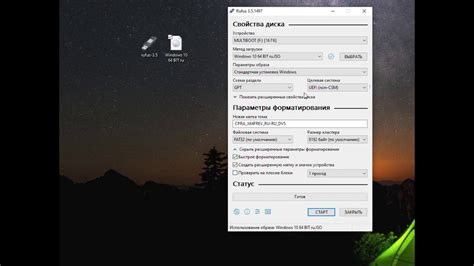
Перед тем как приступить к установке Ubuntu на флешку, необходимо выполнить ряд подготовительных действий:
1. Выберите флешку достаточного объема. Рекомендуется использовать флешку емкостью не менее 8 ГБ, чтобы иметь достаточно места для установки операционной системы и других файлов.
2. Проверьте флешку на наличие лишних файлов. Если на флешке находятся какие-либо данные, сохраните их на другом носителе или создайте их резервную копию.
3. Убедитесь, что флешка не защищена от записи. Если на флешке присутствует перемычка или кнопка, переключите ее в открытое положение.
4. Форматируйте флешку. Для этого подключите флешку к компьютеру, откройте проводник и найдите ее в списке устройств. Щелкните по флешке правой кнопкой мыши и выберите "Форматирование". В появившемся окне выберите файловую систему FAT32 и нажмите кнопку "Форматировать".
5. Подготовьте установочный образ Ubuntu. Скачайте установочный образ Ubuntu с официального сайта разработчика. Это файл с расширением .iso, который понадобится для создания загрузочной флешки.
| 6. Установите утилиту для создания загрузочной флешки. Существует несколько программ, которые позволяют создавать загрузочные флешки. Одним из наиболее популярных инструментов является Rufus. Скачайте и установите эту программу. |
| 7. Откройте утилиту Rufus и выберите флешку, которую вы хотите использовать для установки Ubuntu. |
| 8. Укажите путь к установочному образу Ubuntu, который вы скачали ранее. |
| 9. Установите параметры загрузки. Рекомендуется оставить значения по умолчанию, но вы можете настроить их по своему усмотрению. |
| 10. Нажмите кнопку "Начать", чтобы начать процесс создания загрузочной флешки. |
| 11. Дождитесь окончания процесса. После завершения создания загрузочной флешки вы будете готовы к установке Ubuntu. |
Загрузка Ubuntu с флешки и начало установки

Шаг 1: Подготовка флешки
Перед установкой Ubuntu необходимо подготовить флешку, на которую будет записан дистрибутив. Убедитесь, что флешка не содержит никакой важной информации, так как все данные на ней будут утеряны.
Скачайте с официального сайта Ubuntu последнюю версию дистрибутива в формате ISO.
Примечание: Рекомендуется использовать USB-флешку с объемом не менее 8 ГБ.
Шаг 2: Создание загрузочной флешки
Создайте загрузочную флешку с помощью программы Rufus. Скачайте и установите Rufus, затем запустите программу. В разделе "Создание загрузочного диска" выберите ISO-образ Ubuntu, который вы скачали на предыдущем шаге. Установите тип раздела "MBR" или "GPT" в зависимости от типа вашего компьютера. Нажмите на кнопку "Начать" и дождитесь окончания процесса.
Шаг 3: Загрузка с флешки
Подключите загрузочную флешку к компьютеру и перезагрузите систему. Во время загрузки нажмите клавишу, которая ведет к меню выбора загрузки (обычно это F12 или ESC). Выберите флешку из списка устройств и нажмите Enter.
Шаг 4: Начало установки
После загрузки с флешки вы увидите экран приветствия Ubuntu. Выберите язык установки и нажмите "Установить Ubuntu".
Следуйте инструкциям на экране, выбирая параметры установки, такие как часовой пояс, раскладка клавиатуры и дисковое пространство.
После завершения настройки параметров установки нажмите "Установить" и подождите, пока процесс установки завершится. После этого перезагрузите компьютер и наслаждайтесь работой на Ubuntu!
Завершение установки и настройка Ubuntu на флешке
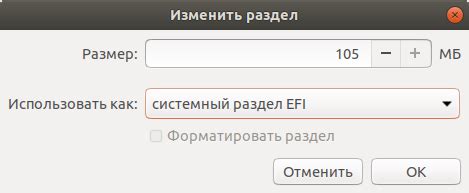
После того, как установка Ubuntu на флешку завершена, вам потребуется выполнить некоторые дополнительные настройки, чтобы гарантировать правильную работу операционной системы.
1. Перезагрузите компьютер и выберите флешку в качестве основного загрузочного устройства. Многие компьютеры позволяют выбрать загрузочное устройство, нажимая определенную клавишу (например, F12) при включении компьютера.
2. При загрузке Ubuntu с флешки выберите язык установки и нажмите кнопку "Install Ubuntu".
3. Следуйте инструкциям инсталлятора, чтобы выполнить установку Ubuntu на желаемый раздел флешки. Выберите настройки, соответствующие вашим потребностям, например, раскладку клавиатуры и часовой пояс.
4. При возникновении диалогового окна "Где установить Ubuntu?" выберите флешку в качестве места установки. Обратите внимание, что все данные, находящиеся на флешке, будут удалены, поэтому перед установкой убедитесь, что важные файлы сохранены в безопасном месте.
5. Ждите завершения установки. После этого компьютер будет перезагружен.
6. После перезагрузки удалите флешку и выберите Ubuntu из списка операционных систем. Если все настройки выполнены верно, Ubuntu должна запуститься с флешки.
Теперь у вас установлена и настроена Ubuntu на флешке! Вы можете пользоваться своей портативной операционной системой на любом компьютере, поддерживающем загрузку с USB-устройств.



